Es gibt zurzeit einen Parallelbetrieb zwischen unserem alten Login System (Zetkin-Account) und dem neuen Login System (IPA-Account). Daher gibt es hier auch zwei Passwörter und zwei Prozesse:
HTU-Account Neu (IPA Account)
Kommt bei dir eine Meldung wie "User not found"?
- Dann wurde dein Account noch nicht angelegt. Bitte sende eine Mail an "admin@htu.at"
Mit diesem Account habt ihr Zugang zu:
- zulip.htu.at
- survey.htu.at/admin
- ticket.htu.at
Wenn Passwort vergessen
- Auf https://ipa.htu-wien.ac.at/reset/ Username angeben und auf "Reset Password" klicken
- Du bekommst an dein Mail-Konto einen Token geschickt, den musst du auf der Seite eingeben
- Wähle anschließend ein neues Passwort und klicke auf "Submit"
Wenn Passwort noch bekannt
- Auf https://ipa.htu-wien.ac.at/ anmelden
- Oben rechts auf den eigenen Nutzernamen klicken, und "Passwort Ändern" auswählen
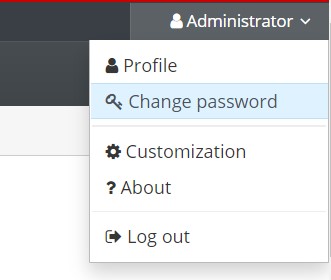
HTU-Account Alt (Zetkin-Account)
Mit diesem Account habt ihr Zugang zu:
- HTU-Cloud (cloud.htu.at)
- webmail.htu.at
- Zetkin via SSH
Das Zetkin-Passwort kann über ssh mittels des Kommandos kpasswd geändert werden. Dafür sind zwei Schritte notwendig:
1. Schritt: Login mittels SSH
Mit SSH wird eine gesicherte Verbindung zum HTU-Server aufgebaut.
Windows/MacOS/Linux
- Terminal öffnen und
ssh -o "HostKeyAlgorithms +ssh-dss,ssh-rsa" username@htu.at(username hierbei durch deinen Nutzernamen ersetzen) eingeben und mit Enter bestätigen. - Eventuelle Fragen nach der Vertrauenswürdigkeit des Servers bejahen. ("yes" schreiben und mit Enter bestätigen)
- Aktuelles Passwort eingeben und mit Enter bestätigen. Beim Tippen erscheint keine Anzeige, die Eingabe wir dennoch angenommen!
Android
- SSH-Client aus beliebigem Store downloaden, zum Beispiel connect bot aus dem f-droid store oder connectbot aus dem playstore.
- Über das Protokoll SSH mit dem Server htu.at verbinden, Nutzername und Passwort sind deine HTU-Zugangsdaten, sonst die Standardeinstellungen benützen.
2. Schritt: Ändern des Passwortes mittels kpasswd
- In der nun geöffneten SSH-Session
kpasswdeingeben und mit Enter bestätigen. - Du wirst zuerst nochmals nach deinem alten Passwort gefragt. Beim Tippen erscheint keine Anzeige, die Eingabe wir dennoch angenommen!
- Danach wirst du nach dem gewünschten neuen Passwort gefragt.
- Am Ende erhältst du die Nachricht, dass das Passwort erfolgreich geändert wurde.
